【网站优化】从图片优化说起
图片是大部分网页的重要组成部分,一般情况下,我们不会太关注这方面的问题,需要显示图片直接一个 img标签搞定。
但实际上,无论是对于提高加载速度,还是对于优化用户体验,优化图片都是一个重要的手段。
图片是大部分网页的重要组成部分,一般情况下,我们不会太关注这方面的问题,需要显示图片直接一个 img标签搞定。
但实际上,无论是对于提高加载速度,还是对于优化用户体验,优化图片都是一个重要的手段。
图片优化分成两个方面:
第一,图片压缩。在保证视觉效果的情况下,减少图片的体积。这个很有效,1M 和 100K 的图片,肉眼看起来几乎差不多,但却省了 90% 的流量,大大提高了加载速度。
第二,响应式图片。根据客户端的情况,选择最合适的图片返回给用户。用户是一个 500px 的设备,那么返回 1000px 的图给他就是浪费(假设物理像素和 CSS 像素是一比一)。
我们先来看图片压缩。
图片压缩
压缩的第一步是筛选出需要压缩的图片。如果图片本身就已经足够小了,那么再压缩的意义就不大。
我一般使用如下的脚本筛选项目中需要压缩的图片。脚本会列出所有的图片并根据尺寸降序排列。
# fd 是现代化的 find# bat 是现代化的 catfd -e png -e jpeg -e jpg -e svg |\
xargs ls -l |\
sort -nk5 -r |\
awk '{print $9,$5}' |\
numfmt --field=2 --to=iec |\
column -t | batcopy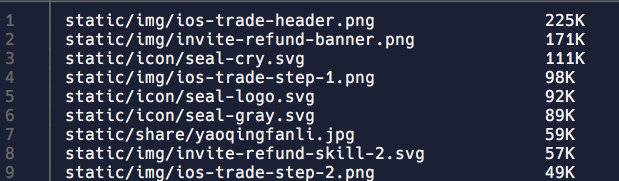
筛选出需要压缩的图片以后,接下来就是压缩、比对、调整参数。图片压缩的工具实在是太多了,Google image compression tool 选择会多得你眼花缭乱。
这里顺口提一下 Google 出品的 squoosh 在线图片压缩服务,看起来不错,虽然我没怎么用过。
这里我选择使用 imagemin,相比于一些在线工具或者 App,自己写脚本更灵活一些。
程序很简单,分别针对 JPG、PNG、SVG 加载相应的插件就好。
const imagemin = require("imagemin")const imageminMozjpeg = require("imagemin-mozjpeg")const imageminPngquant = require("imagemin-pngquant")const imageminSvgo = require("imagemin-svgo")
;(async () => { const files = await imagemin(process.argv.slice(2), { destination: "dist", plugins: [
imageminMozjpeg({ quality: 70,
}),
imageminPngquant({ quality: [0.65, 0.8],
}),
imageminSvgo({ plugins: [
{removeViewBox: false},
],
}),
],
})
})()copy注意,quality 参数需要自己测试去确定,怎样在质量和尺寸中权衡,每个团队有自己的标准。
Progressive JPEG VS Baseline JPEG
JPEG 根据显示方式的不同,分为两种。Progressive JPEG 会先加载模糊的整张图片,然后变的越来越清晰。
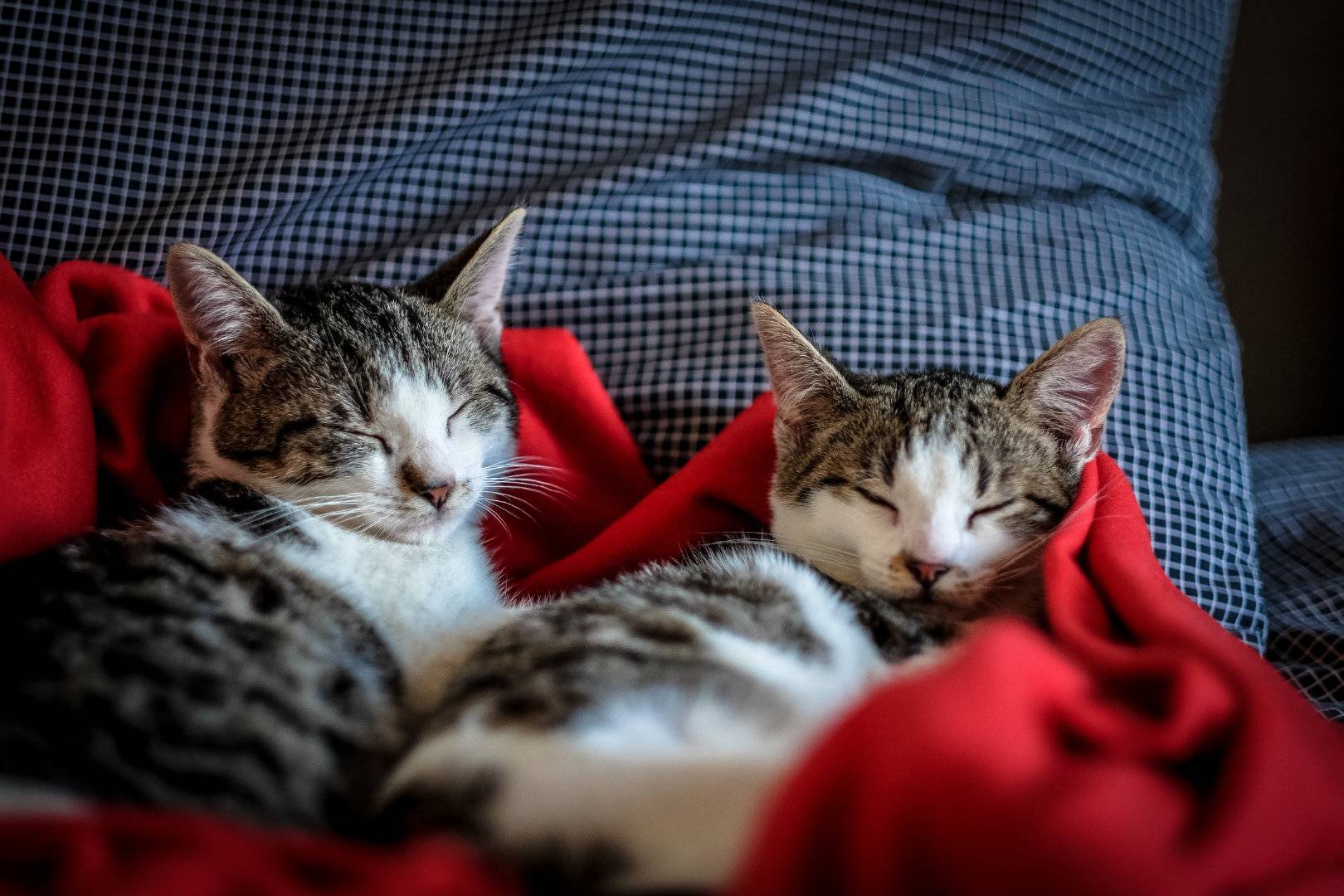
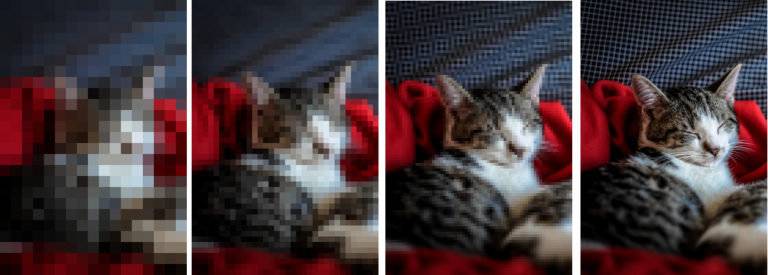
而 Baseline JPEG 会先清晰地加载图片的一部分,然后慢慢显示剩余的部分。
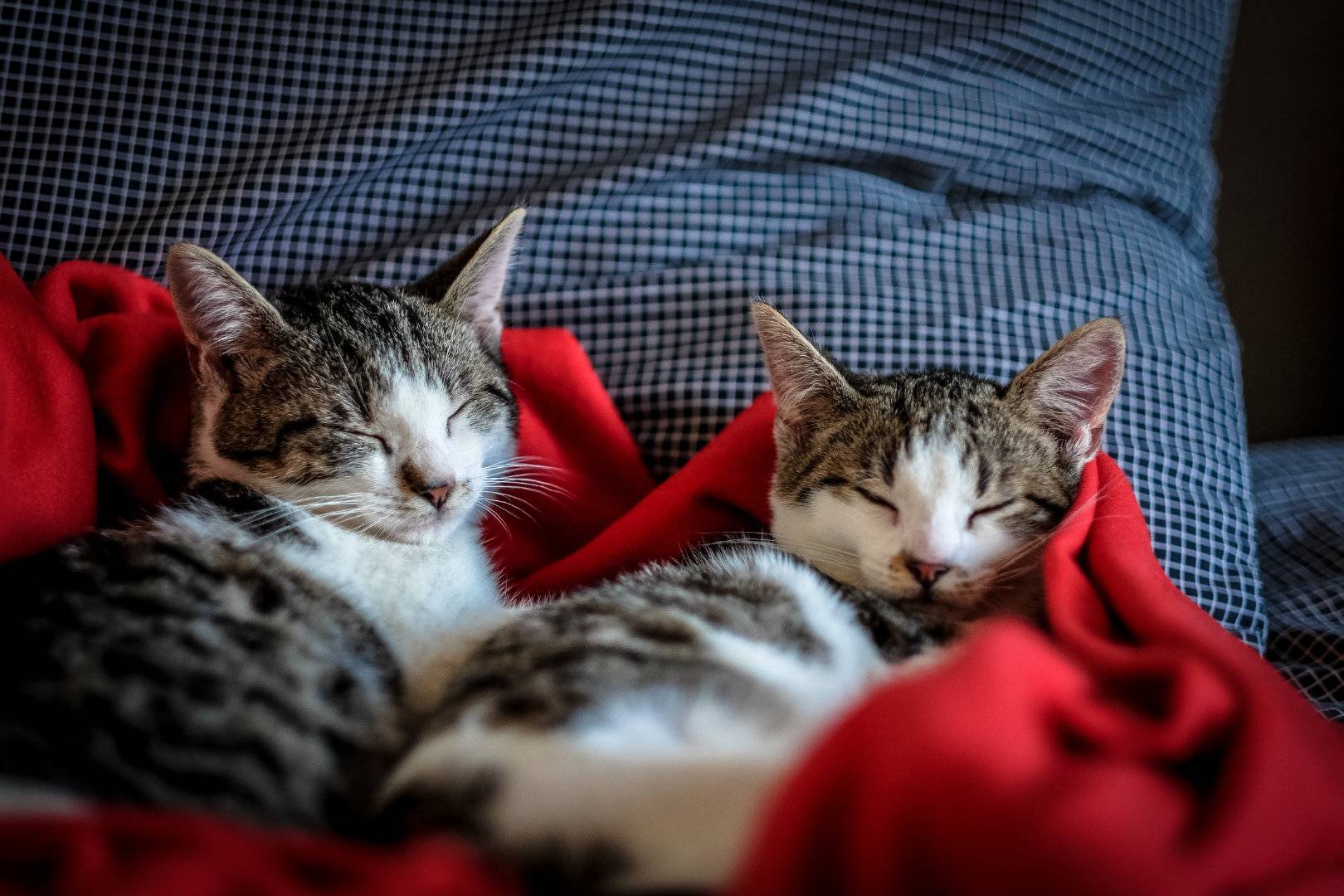
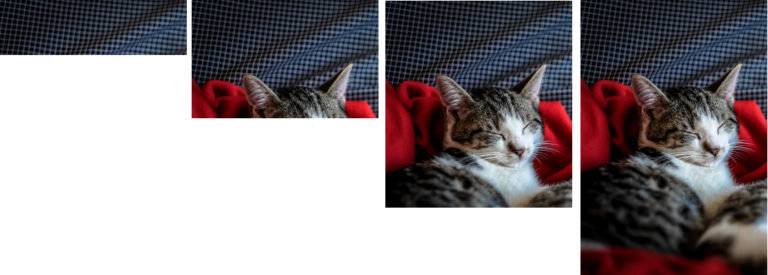
从视觉效果来说,Progressive JPEG 自然更好一些。但它也有一些缺点,比如它的解码速度比 Baseline JPEG 要慢,占用的 CPU 时间更多。
如果是桌面浏览器,这点性能问题自然无所谓,但是如果是移动端,就不得不考虑。工程本来就是权衡的艺术。
默认情况下,MozJPEG 生成的是 Progressive JPEG,可以通过 选项 调整。
WebP
WebP 是谷歌新提出的一个图片格式,拥有质量好尺寸小的特点。在客户端支持的情况下,我们应该尽可能地使用 WebP 格式。
有很多工具可以将 JPG/PNG 转换成 WebP,这里还是使用 imagemin 为例。
const imageminWebp = require('imagemin-webp')const webps = await imagemin(images, { destination: "dist", plugins: [
imageminWebp({ quality: 80,
}),
],
})copyoimg
oimg 是我在 imagemin 的基础上封装的一个命令行小工具,毕竟压缩图片是经常要做的事情,不能每次都等到需要的时候再去写脚本。
oimg 使的流程是这样的:
首先,我们找到尺寸比较大的需要压缩的图片
然后,使用 oimg 压缩
最后,肉眼对比一下原图片和压缩图片,如果没有问题,替换就好
如果效果不满意,调整参数,再压缩
这个过程没法完全自动化,因为压缩过后的图片究竟在视觉上能不能替换原图,这个过程需要人来判别,全部交给机器是不太放心的。毕竟只有在保证质量的情况下减小体积才有意义。
oimg 的输出如下,可以很方便地看出压缩的效果如何。

响应式图片
图片压缩的问题解决完了,现在我们来看看响应式图片。
所谓响应式图片,关键就一点:根据客户端的情况返回最适合客户端的图片。
那么,可能会存在哪些情况?在准备部署响应式图片的时候,我们可以问自己如下四个问题。
是否希望根据客户端情况返回不同的图片 内容?
是否希望根据客户端情况返回不同的图片 格式?
是否希望根据客户端情况返回不同的图片 尺寸 ?
是否希望优化高 分辨率 设备的体验?
在 picture 标签出来之前,这些只能通过 JS 来实现,不仅代码而且丑陋能力也不全。但是现在,针对这些问题,我们有了一个完整的优雅的解决方案。
picture 标签
picture 是 HTML5 新引入的标签,基本用法如下。
<picture> <source srcset="a.jpg"> <source srcset="b.jpg"> <img src="c.jpg" ></picture>copy
我们可以这样理解,picture 标签会从 source 中选择最合适的一个,然后将它的 URL 赋值给 img。对于不认识 picture 的旧浏览器,他们会忽略 picture,只渲染 img,一切都不会有问题。
注意:picture 标签最后一定要包含一个 img 标签,否则,什么都不会显示。
现在我们逐一来看 picture 怎样解决上面的四个问题。
动态内容
根据客户端的情况,我们来返回完全不同的两张图。这个很简单,使用 source 标签的 media 属性即可。
如下代码会在小于 1024px 的时候显示 img-center.jpg,而在大于等于 1024px 的时候显示 img-full.jpg。
<picture> <source media="(min-width: 1024px)" srcset="img-full.jpg" > <img src="img-center.jpg" ></picture>copy
动态格式
这个问题也很简单,使用 source 标签的 type 属性即可。
如下代码会在支持 WebP 的浏览器上使用 img.webp,在不支持 WebP 的浏览器上使用 img.jpg。
<picture> <source srcset="img.webp" type="image/webp" > <img src="img.jpg" ></picture>copy
动态尺寸
如果希望浏览器能根据情况去请求不同尺寸的图片,我们需要提供两个信息:
有哪些尺寸的图片
图片显示的时候是什么尺寸
下面的代码中,我们首先使用 srcset 属性指定有哪些图片,分别是图片名和图片的尺寸,这里注意单位不用 px 而是 w,用于表示图片的固有宽度。
sizes 属性告诉浏览器,这个图片在不同的条件下会是什么样的宽度。这个属性用于给到浏览器提示,并不会真正的指定 img 的宽度,我们还是需要另外使用 CSS 来指定。
这样,给定一个视口宽度,浏览器可以得知图片需要的宽度,然后根据 DPI 情况,在所有可选图片中选择最合适的一个。
<img src="img-400.jpg" sizes="(min-width: 640px) 60vw, 100vw" srcset="img-200.jpg 200w, img-400.jpg 400w, img-800.jpg 800w, img-1200.jpg 1200w">copy
动态分辨率
动态分辨率其实是动态尺寸的一种简化情况。
根据显示器的 DPI 返回同一张图片的不同分辨率版本可以直接利用 img 标签的 srcset 属性。
使用了如下的代码,浏览器会自动根据显示器的 DPI 来决定下载图片的哪个版本。
在低 DPI 设备上,例如桌面显示器,浏览器会使用 img-200.jpg,而在高 DPI 设备上,例如手机,浏览器会使用 img-400.jpg。
<img
srcset="img-200.jpg,
img-300.jpg 1.5x,
img-400.jpg 2x"
src="img-400.jpg" ><style type="text/css">
img { width: 200px;
}</style>copy当然,我们也可以组合这几个选项。
如下的代码会
视口 >= 1280px 时
根据视口的具体宽度,返回不同尺寸的 img-full 图片
如果客户端支持 WebP,返回 WebP 格式
视口 < 1280px 时
根据视口的具体宽度,返回不同尺寸的 img 图片
如果客户端支持 WebP,返回 WebP 格式
<picture> <source media="(min-width: 1280px)" sizes="50vw" srcset="img-full-200.webp 200w, img-full-400.webp 400w, img-full-800.webp 800w, img-full-1200.webp 1200w, img-full-1600.webp 1600w, img-full-2000.webp 2000w" type="image/webp" > <source media="(min-width: 1280px)" sizes="50vw" srcset="img-full-200.jpg 200w, img-full-400.jpg 400w, img-full-800.jpg 800w, img-full-1200.jpg 1200w, img-full-1600.jpg 1800w, img-full-2000.jpg 2000w" > <source sizes="(min-width: 640px) 60vw, 100vw" srcset="img-200.webp 200w, img-400.webp 400w, img-800.webp 800w, img-1200.webp 1200w, img-1600.webp 1600w, img-2000.webp 2000w" type="image/webp" > <img src="img-400.jpg" sizes="(min-width: 640px) 60vw, 100vw" srcset="img-200.jpg 200w, img-400.jpg 400w, img-800.jpg 800w, img-1200.jpg 1200w, img-1600.jpg 1600w, img-2000.jpg 2000w" ></picture>copy
这里强烈建议自己动手,结合 placeholder.com 网站,生成一些图片来测试,毕竟,纸上得来终觉浅。
参考
本文转自:https://cjting.me/2019/07/29/image-optimization/
本文为转载文章,版权归原作者所有,不代表本站立场和观点。
下一篇:网页中的链接用完整链接好不好?
 2019-08-19
2019-08-19
 9
9 0
0







